Obnova systému je jedním z nejjednodušších řešení, pokud instalace systému Windows 7 selhala. Bohužel to nefunguje vždy kvůli zdánlivě náhodným problémům, jako je tato verze možností obnovení systému není kompatibilní chyba.
Když k tomu dojde, váš počítač se chová divně a může tvrdohlavě odmítnout obnovit správné nastavení spouštění, i když vyzkouší běžná řešení, jako je restartování počítače.
V tomto okamžiku se setkáte s úvodní obrazovkou při spuštění a poté s černou obrazovkou a souvisejícími problémy a počítač se nespustí.
Jediným východiskem pro vás je vyzkoušet další možnosti - a je jich spousta.
Ale těsně předtím, než o nich diskutujeme, pojďme se podívat na to, co spouští podráždění této verze možností obnovení systému, není kompatibilní problém ...
Co spouští tuto chybu?
- Problémy s kompatibilitou: K tomuto problému může dojít, když je vaše nainstalovaná verze systému Windows nekompatibilní s bitovou kopií systému Windows, kterou používáte k obnovení. Může to být například výrobce OEM, když máte nainstalovanou maloobchodní edici. Na 32bitovém systému Windows můžete také používat 64bitový disk pro obnovení.
- Chybné nastavení spouštění: Úprava nastavení spouštění systému v systému BIOS během opravy může zmást proces spouštění a způsobit tento problém.
- Odpojené disky: Tuto výzvu můžete také očekávat, pokud se pokoušíte o obnovení systému, když je odpojena jedna jednotka (pro počítače nainstalované s více pevnými disky).
Stručně řečeno, chyba vzniká v důsledku chybného nastavení opravy systému.
ŘEŠENÍ: Tato verze možností obnovení systému není kompatibilní
Existuje několik způsobů, jak vyřešit tuto překážku obnovení.
Metoda 1: Upravte nastavení spouštění
U počítačů s více než jedním pevným diskem můžete zkusit změnit nastavení systému BIOS následujícím způsobem:
Možnost 1: Zakažte všechny ostatní disky kromě disku systému Windows
Pokud v systému BIOS zakážete druhý pevný disk (a všechny ostatní další disky) a ponecháte disk systému Windows (primární pevný disk) pouze při obnově, může dojít k škytavce kompatibility. To by pak mělo umožnit normálnímu obnovení systému Windows 7.
- SOUVISEJÍCÍ: 7 způsobů, jak opravit Windows Error Recovery na notebookech
Možnost 2: Nastavte přístup k systémovému disku ze spodního kanálu
Alternativně budete možná muset zjistit, do kterých portů jsou na základní desce nainstalovány různé jednotky - systém, jednotky DVD / Blue-ray a sekundární disky.
Poté znovu připojíte systémovou jednotku do nižšího kanálu / slotu, například SATA slotu # 0 (kanál 0). Připojte zbytek do dalších slotů, například Blue-ray může jít SATA slot č. 1, RAID na SATA sloty č. 2 atd..
Kromě toho přepněte spouštěcí sekvence a zajistěte, aby systémový disk měl v seznamu priorit spouštění systému číslo 1.
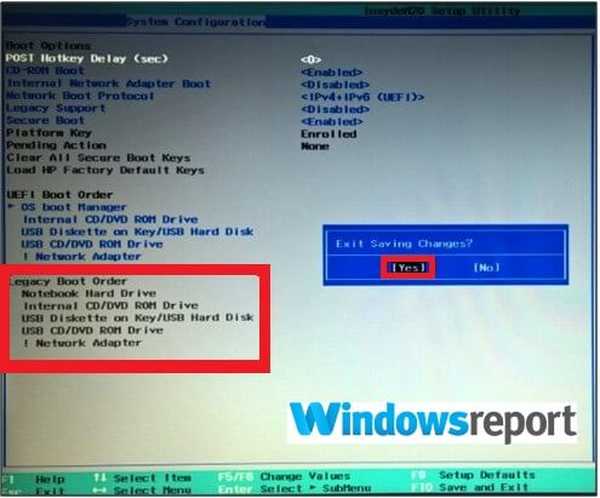
Nakonec restartujte počítač z disku pro obnovení.
Metoda 2: Odpojte a znovu připojte disky
Pokud možnost opravy systému Windows nefunguje, zkuste odpojit a znovu připojit pevné disky včetně všech existujících disků RAID.
Budete muset přistupovat k jejich portům odstraněním systémové skříně. Před otevřením pouzdra nezapomeňte odpojit počítač od zdroje napájení.
Zkuste znovu obnovení brzy po opětovném připojení napájecích kabelů a zkontrolujte, zda to opraví tuto verzi možností obnovení systému není kompatibilní problém.
- SOUVISEJÍCÍ: 5 nejlepších externích softwarů pro obnovení pevného disku, které se mají použít v roce 2019
Metoda 3: Zakázat UEFI
UEFI Secure Boot pomáhá zajistit, aby se váš počítač spouštěl pouze pomocí důvěryhodného firmwaru.
Ale příležitostně spouští tuto verzi možností obnovení systému není kompatibilní problém.
Zakázání zabezpečeného spouštění může tedy odstranit nežádoucí nevítanou ztrátu.
Kroky:
- Otevřete nabídku systému BIOS počítače. Během spouštěcí sekvence stisknete správnou klávesu, například Esc, F1, F2 nebo F12.
- Vyhledejte Zabezpečené spuštění nastavení a změňte jej na Zakázáno. Tuto možnost najdete pod Ověření, Bezpečnostní, nebo Boot
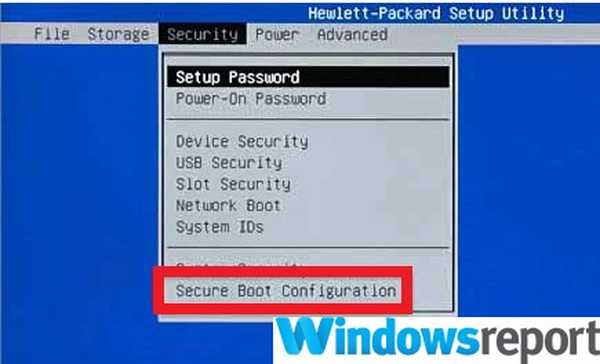
- Uložte změny a ukončete.
- Počítač se restartuje.
Pokud je vše v pořádku, znovu spustí obnovení a provede kroky k dokončení.
Metoda 3: Vytvořte nový disk pro obnovení
Je možné, že se pokoušíte obnovit instalaci systému Windows pomocí zastaralého DVD pro obnovení systému Windows 7.
To se děje zejména u novějších strojů, které jsou vybaveny rozhraním UEFI namísto běžného firmwarového rozhraní BIOS.
Kroky:
- Na jiném počítači s oddíly EFI klikněte na ikonu Start tlačítko (nejprve vložte USB flash disk / DVD).
- Vybrat Kontrolní panel z nabídky.
- Vybrat Systém a údržba.
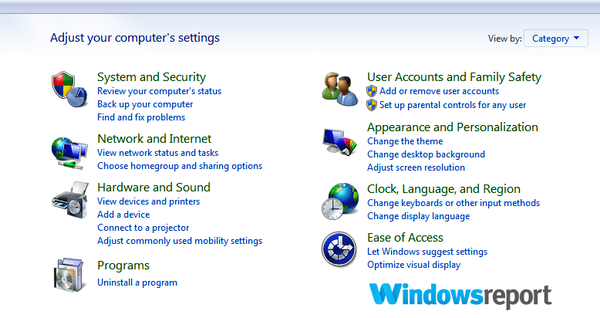
- Vybrat Zálohování a obnovení.
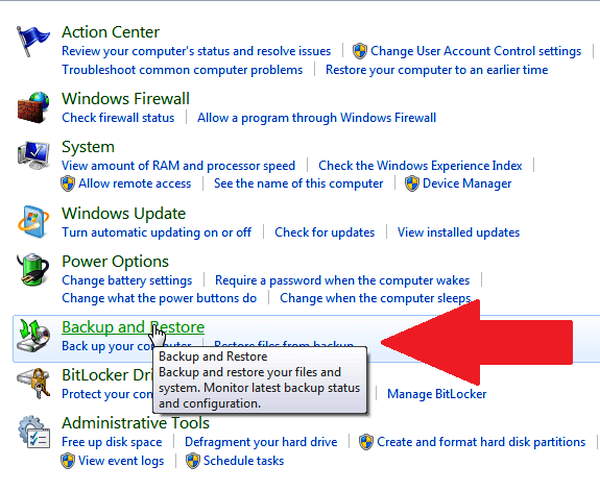
- Klepněte na Vytvořte disk pro opravu systému z levého panelu.
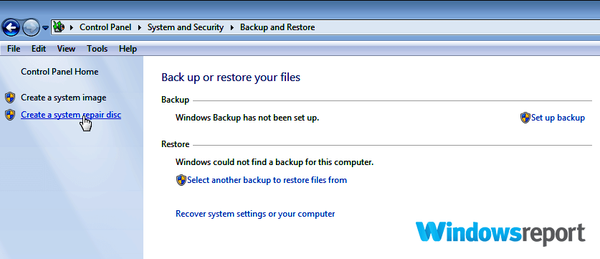
- Postupujte podle pokynů.
- Vložte nový disk pro obnovení systému Windows 7, poté restartujte počítač a proveďte obvyklé kroky k obnovení obrazu systému Windows 7.
Metoda 4: Spuštění v režimu UEFI / starší kompatibilita systému BIOS
Dalším způsobem, jak tuto chybu porazit, je bootování v režimu UEFI.
Je to proto, že spuštění tohoto režimu při obnově systému Windows eliminuje jakékoli konflikty kompatibility z vašeho USB / DVD.
Kroky:
- Vložte instalační DVD / USB klíč systému Windows.
- Spusťte počítač z tohoto DVD / USB klíče znovu kliknutím na libovolnou klávesu při spuštění.
- Projděte průvodce instalací, dokud nepřijdete k výběru typ instalace Zde vyberete Zvyk.
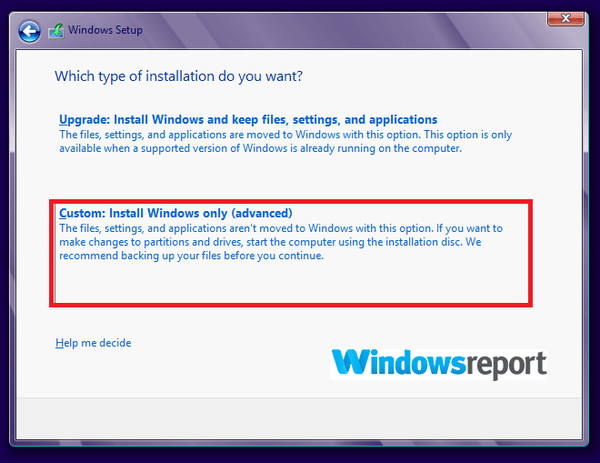
- The Kam chcete nainstalovat WindowsOtevře se okno. Postup: Vyberte každý oddíl zobrazený na jednotce a zvolte Vymazat.
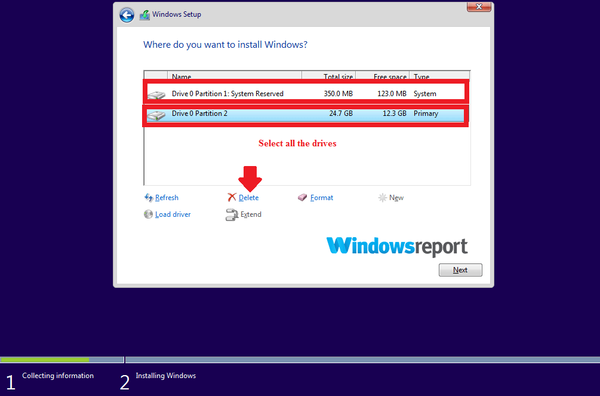
- Jednotka nyní zobrazí jedno obrovské nepřidělené místo / oblast. Vyberte toto nepřidělené místo a stiskněte další.
- Windows automaticky detekují, že se počítač zavedl do režimu UEFI, přeformátují disk a zahájí instalaci.
- Neinstalujte. Místo toho kliknutím na X zastavte proces (po odstranění oddílu) a poté zvolte opravu.
- Zkontrolujte, zda možnosti obnovení systému nyní fungují dobře.
DALŠÍ PRŮVODCE PRO VÁS:
- Jak opravit poškozené soubory po použití možností obnovení souboru
- Chybí konfigurační konfigurační datový soubor [Rychlá oprava]
- Oprava: Chyba „Vložte instalační médium nebo médium pro obnovení systému Windows“
- Windows 10 opravit
 Friendoffriends
Friendoffriends
![Tato verze možností obnovení systému není kompatibilní [Oprava]](https://friend-of-friends.com/storage/img/images_2/this-version-of-system-recovery-options-is-not-compatible-[fix]_6.png)


